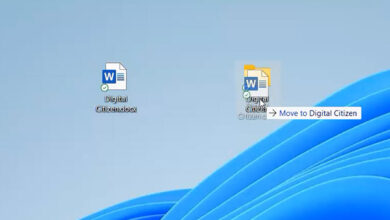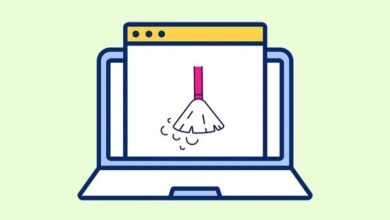آموزش قدم به قدم ساخت ریلز در اینستاگرام حرفه ای و ساده
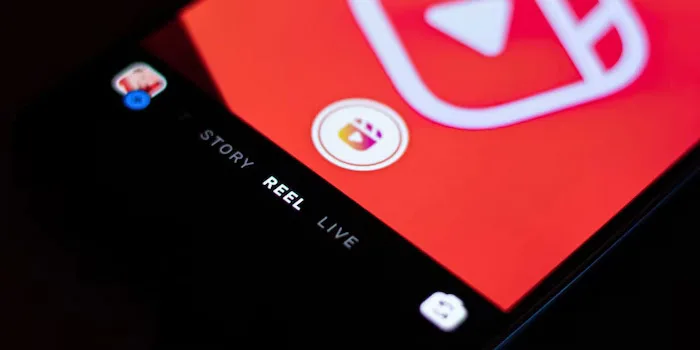
یکی از مهم ترین راه های جذب و نگهداری فالوور در اینستاگرام ساختن ریلز حرفه ای و در عین حال ساده می باشد. 🎥 ساخت ریلز در اینستاگرام شیوه های گوناگونی دارد از ساده ترین راه که با خود قابلیت ریلز اینستاگرام می توان یک ریلز حرفه ای و ساده ساخت تا با استفاده از نرم افزار های گوناگون که بتوان ویدیو بسیار حرفه ای تولید کرد.
طرز ساخت ریلز در اینستاگرام
How To Make Reels On Instagram
Instagram Reels فیلم های سرگرم کننده و کوتاهی هستند که برای به اشتراک گذاری محتوای سرگرم کننده، آموزشی و الهام بخش به کار میرود.
شبیه به TikTok، ریلز ها در فرمت عمودی برای یک فرمت بی پایان و قابل رویت نمایش داده می شوند.شما می توانید کلیپ های ۱۵ تا ۹۰ ثانیه ای را با موسیقی پرطرفدار و مورد علاقه خودتان تنظیم کنید و فیلتر یا متن دلخواهتان را اضافه کنید.
و اما نقطه تمایز و بهترین قسمت ریلز اینستاگرام چیست؟ Instagram Reels به کاربران بر محتوایی که ایجاد میکنند توصیه میشود که استفاده کنند. همچنین ریلز اینستاگرام باعث جذب و تبادل بین فالور ها میشود.
چگونه یک ریلز اینستاگرام بسازیم (راهنمای قدم ب قدم)
در اینجا کار ما برای ساخت یک ریلز اینستاگرام به صورت حرفه ای به ۴ مرحله تقسیم میشود:
- ساختار محتوا
- فیلم یا عکس برداری در ریلز اینستاگرام
- پیش نمایش و اضافه کردن جلوه ها
- به اشتراک گذاشتن ریلز اینستاگرام
مرحله اول: ساختار محتوا
یک ضرب المثل معروف هست که میگوید: عدم برنامه ریزی، برنامه ریزی برای یک شکست است. بنابراین قبل از اینکه بخواهیم یک ریلز اینستاگرام بسازیم باید به چند سوال پاسخ دهیم:
- چه موضوعی برای کسب و کار یا نام تجاری شما منطقی تر است؟
- چگونه محتوای Reels شما با محتوای پست یا استوری های شما در یک راستا خواهند بود؟
- مخاطبان هدف شما چه کسانی هستند و چه با نوع محتوایی با آنها ارتباط برقرار میکنید؟ یا آیا این یک آموزش،سبک زندگی یا یک روز در زندگی شما است؟
- محتوایی تولید کنید که تا حد امکان با کیفیت باشد. لزوماً نیازی به دوربین حرفه ای ندارید، اما باید از نور کافی استفاده کنید و از فیلم های تار ریلز ها استفاده نکنید.
- با محتوای ریلز هایی که خاص و وایرال میشوند، فالوور های اینستاگرام خود را سرگرم کنید. محتوای ریلز های خود را از قبل در استوری نمایش دهید تا جالب و مرتبط با باقی پست ها بماند.
- توجه مخاطبان خود را در چند ثانیه اول ریلز های خود جلب کنید تا بینندگان را حفظ کنید. از حرکات، زیرنویسها و انتقالها در ابتدا استفاده کنید تا علاقه بینندگان حفظ شود.
پس از پاسخ به سوالات بالا، وقت خود را صرف برنامه ریزی کنید و تصاویری، متن، روند کلی ای که میتوانید از آن ها الهام بگیرید را در برنامه خود قرار دهید. هنگامی که شما یک درک محکم از روند کلی خود رسیدید، حالا ساختار محتوای خود را می دانید و می توانید کلیپ های مورد نیاز خود را به منظور ساخت ریلز اینستاگرام درست کنید. به این ترتیب، شما یک درک کلی از چگونگی ریلز های خود را به دست آورید و یک برنامه روشن برای کار خودتان دارید.
مرحله دوم: فیلم یا عکس برداری در ریلز اینستاگرام
برای ایجاد ویدیوهای Reels، برنامه موبایل اینستاگرام را باز کنید و روی نماد پلاس در گوشه سمت راست بالا ضربه بزنید تا دوربین Reels باز شود. ریلز را انتخاب کنید و سپس مراحل زیر را برای ضبط فیلم مورد نظر یا آپلود کلیپ های ویدیویی خودتان دنبال کنید.
نحوه آپلود کردن ریلز از گالری گوشی
در این مرحله از آموزش ساخت ریلز در اینستاگرام شما میتوانید عکسها و ویدیوها مورد نظرتان را که از قبل برای Reels آماده کردید را از از گالری تلفن همراه خود در اینستاگرام آپلود کنید.تصویری یا فیلمی که آپلود می کنید، خوده اینستاگرام ویدیوهای عمودی را به نسبت ۹:۱۶ تبدیل میکند.
شما می توانید چندین فایل را در یک Reels تک تک اضافه کنید. برای این کار مراحل زیر را طی کنید:
روی Camera Roll (آیکن دوربین) تپ کنید.
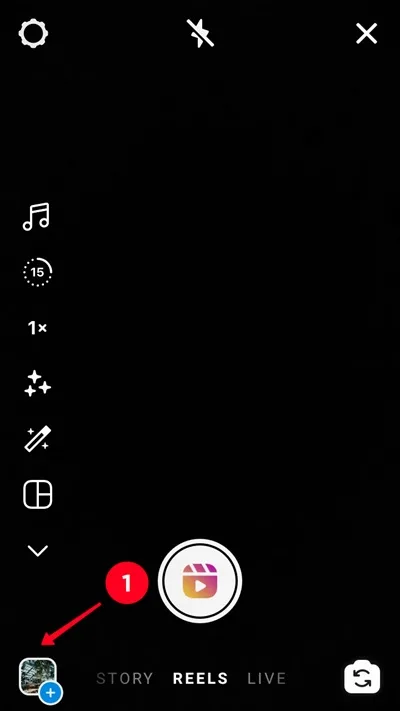
روی File تپ کنید.
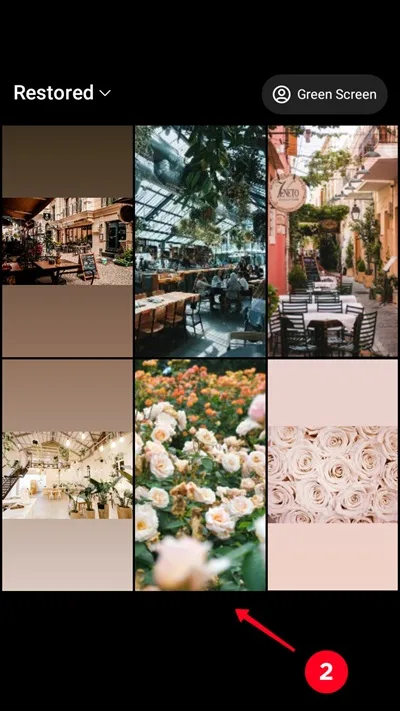
برای تغییر مدت زمان تصویر یا ویدیو، دو طرف کادر نشان داده شده را جا به جا کنید.
برای ادامه روی Add تپ کنید.
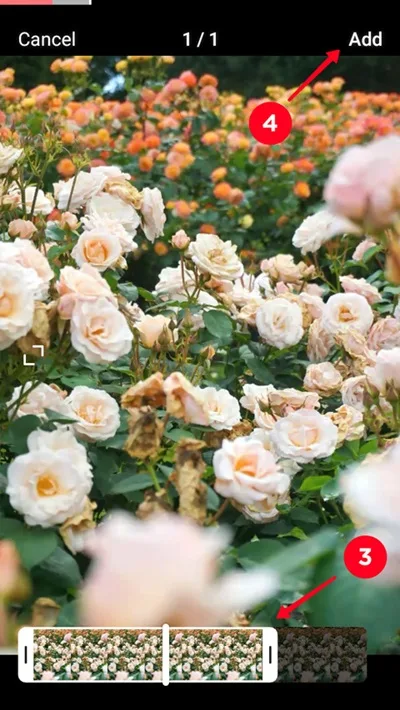
فیلمبرداری در ریلز اینستاگرام
برای فیلمبرداری داخلی در برنامه Reels، دایره ضبط را در پایین صفحه نگه دارید:
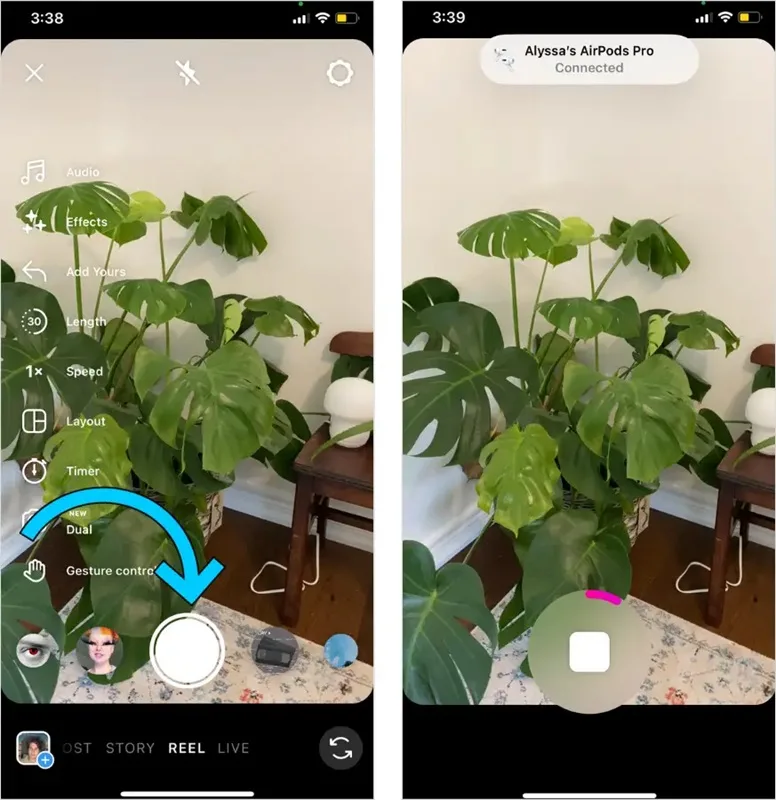
موسیقی در ریلز اینستاگرام
شما می توانید موسیقی مورد علاقه تان را به فیلم خود با کلیک به آیکون صوتی و جستجو برای یک اهنگ از کتابخانه موسیقی Instagram اضافه کنید. یا از صدای اصلی خود با کلیک به “import” و آپلود آن استفاده کنید.
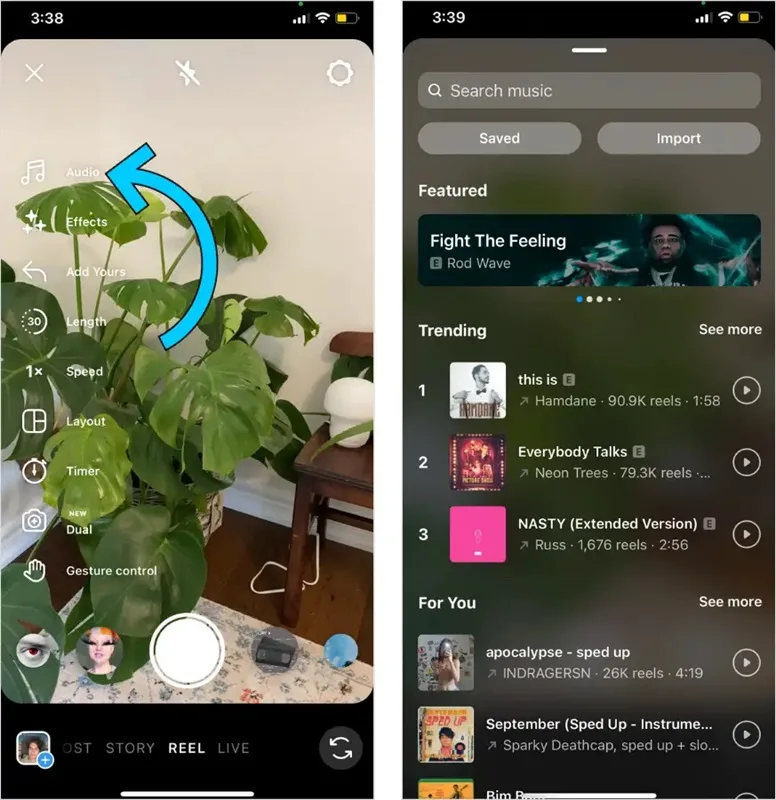
شما همچنین می توانید قسمت مورد علاقه خود از یک آهنگ را انتخاب کنید.
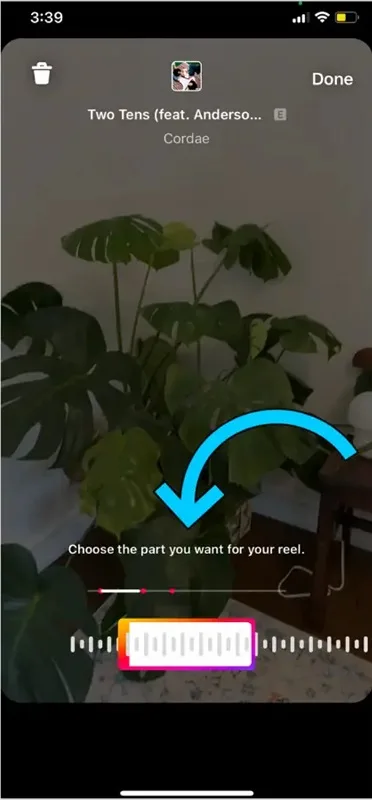
استفاده از تایمر در ریلز اینستاگرام
قبل از شروع ضبط، زمان بندی ریلز خود را انتخاب کنید. به طور پیش فرض، ریلز ها معمولاً روی ۱۵ ثانیه تنظیم می شوند. برای اینکه ۹۰ ثانیه طول بکشد، روی گزینه زمان بندی در منوی سمت چپ ضربه بزنید و گزینه دیگری را انتخاب کنید.
در مرحله بعد، عکس خود را انتخاب کنید و روی گزینه دوربین در گوشه سمت راست پایین کلیک کنید تا مطمئن شوید که در جهت درست است. سپس از بین تعدادی از طرحبندی ریلز ها، جلوه ها و سرعت ها انتخاب کنید.
چیدمان تمام صفحه پیشفرض برای ریلز انتخاب کنید یا روی گزینه طرحبندی کلیک کنید تا از میان گزینههای تقسیم، صفحه انتخاب شود.
محتوا را با سرعت پیشفرض ۱ برابر ضبط کنید یا روی گزینه سرعت ضربه بزنید تا فیلم شما سریعتر یا کندتر شود.
بدون فیلتر فیلم بگیرید یا روی نماد فیلتر کلیک کنید تا از بین بسیاری از جلوه های ویژه درون برنامه ، جلوه مد نظر خود را انتخاب کنید. برای مثال، اگر میخواهید در مقابل یک صفحه سبز فیلم بگیرید، آن را در طبق مثال زیر در این قسمت پیدا خواهید کرد.
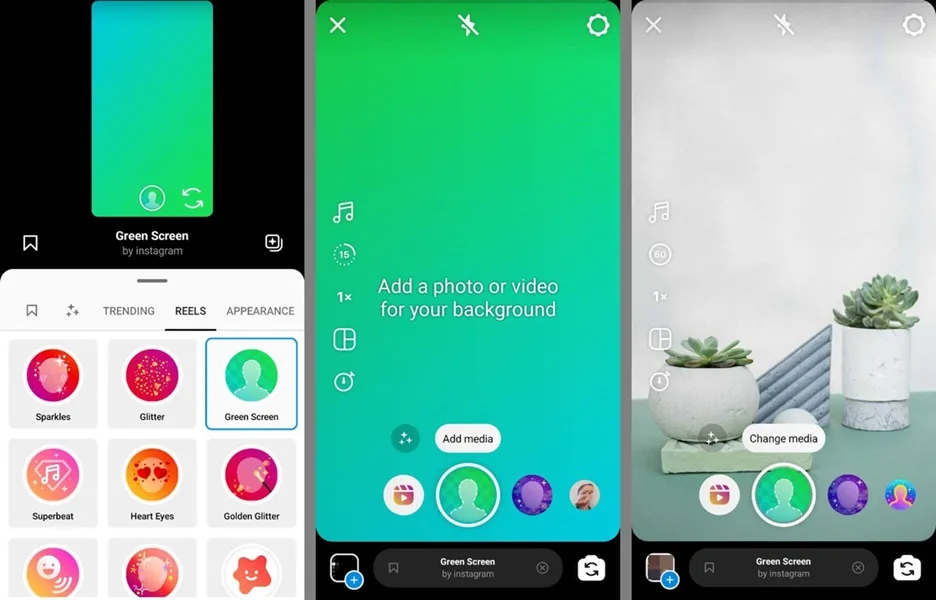
وقتی برای شروع فیلمبرداری آماده شدید، روی نماد تایمر در منوی سمت چپ تپ کنید. طول کلیپی را که می خواهید ضبط کنید تنظیم کنید و یک تایمر شمارش معکوس انتخاب کنید. شمارش معکوس بلافاصله شروع می شود و برنامه به طور خودکار ضبط را بر اساس زمانی که شما انتخاب کرده اید شروع و متوقف می کند.

چند ریلز در اینستاگرام به طور پیوسته
اگر قصد دارید از کلیپهای که شامل چند ریلز هستند، فیلم بگیرید باید از سبک انتقالهایی مانند تغییر سبک یا اضافه کردن افراد یا اشیاء بیشتر به قاب و از جلوههای انتقال داخلی اینستاگرام استفاده کنید. قبل از فیلمبرداری از یک کلیپ که باید یک فیلم آپلود شده باشد، روی نماد Transition بالای گزینه ضبط کلیک کنید.
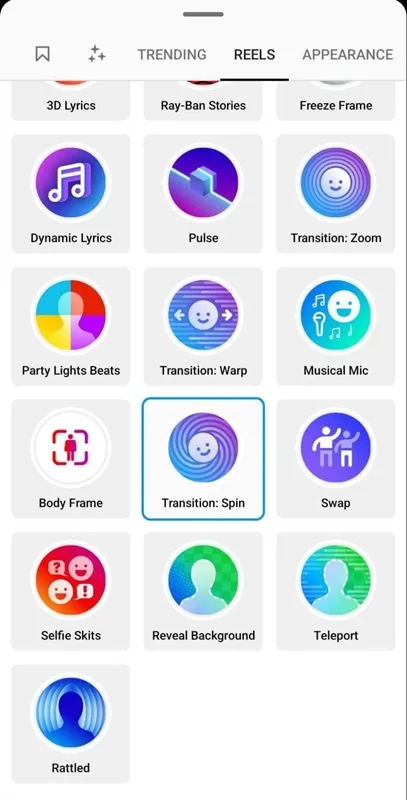
سپس به تب Reels بروید و یکی از افکت های مورد نظرتان را انتخاب کنید. در انتهای کلیپ، افکت مورد نظرتان را انتخاب کنید و کلیپ را پایان برسانید. وقتی کلیپ بعدی را ضبط کردید، از گزینه built-in alignment اینستاگرام برای ایجاد آپلود کامل و تداوم با کلیپ قبلی استفاده کنید. همچنین استفاده از تایمر برای زمانبندی رسیدن به نقطه مناسب و تنظیم عکس ها قبل از شروع ضبط مفید است.
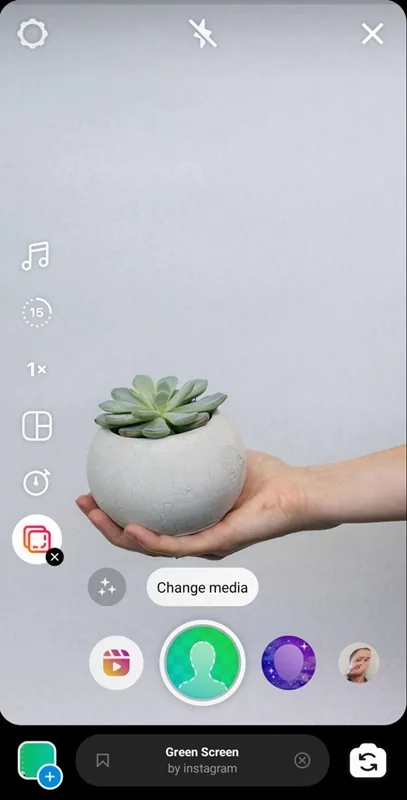
پس از فیلمبرداری اولین کلیپ، روی گزینه Align کلیک کنید تا ویژگی ها روشن شود و سپس قبل از ضبط، عکس خود را انتخاب کنید. میتوانید به ضبط یا افزودن کلیپها ادامه دهید تا زمانی که به محدودیت زمانی که تعیین کردهاید برسید.
مرحله سوم: پیش نمایش و اضافه کردن جلوه ها
در اینجا به شما آموزش میدهیم چگونه ریلز خلاق و خرفه در اینستاگرام بسازید. هنگامی که از کلیپ ها راضی هستید، روی “Next” و “Preview” کلیک کنید:
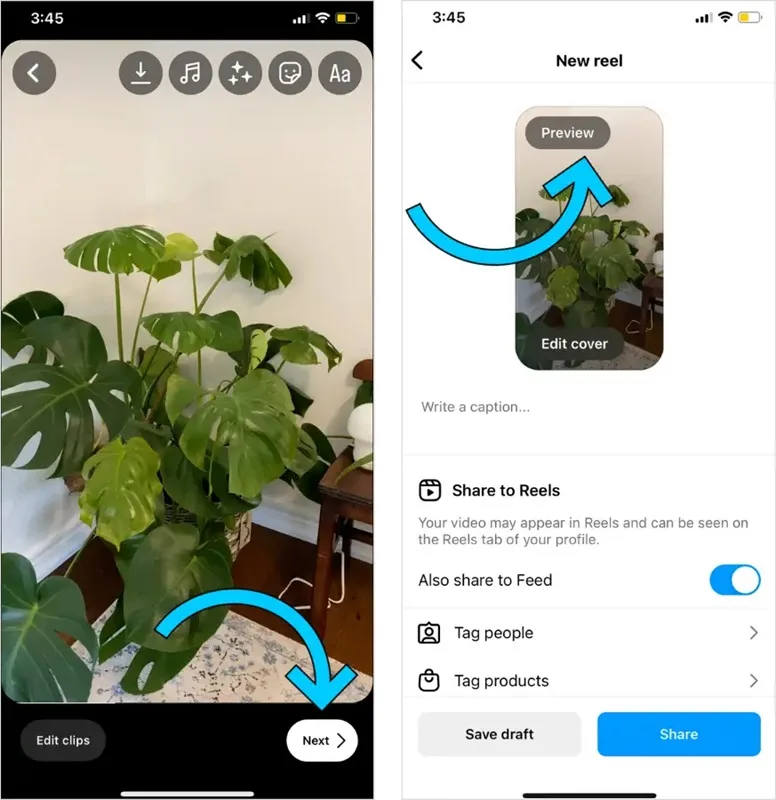
برای جان بخشیدن به محتوای خود، می توانید از افکت های فراوان ساخت ریلز در اینستاگرام بهره ببرید.
اگر با ابزارهای استوری اینستاگرام آشنا هستید، بیشتر این موارد را می شناسید:
- Text: با افزودن متن در ریلز های خود بیشتر با مخاطبان صحبت کنید.
- Draw: از ابزار ترسیم برای اضافه کردن نمای بیشتر استفاده کنید.
- Stickers: شامل کپشن، فایلهای GIF، زمان و تعداد زیادی استیکر سرگرمکننده و جذاب در اینستاگرام است.
- AR effects جستجو از گالری بیپایان جلوههای واقعیت افزوده اینستاگرام که توسط اینستاگرام و سازندگان در سراسر جهان ایجاد شده است.
- Filters: برای دسترسی به فیلترها برای افزودن به ریلز های خود، انگشت خود را به چپ بکشید.
- Audio: اگر قبلتر آن را انجام ندادید، میتوانید در این مرحله صدا را از کتابخانه موسیقی اینستاگرام اضافه کنید. علاوه بر ضبط صدا، میتوانیدجلوههای صوتی نیز اضافه کنید.
نکته: با رفتن به برگه Reels، اهنگ های پرطرفدار اینستاگرام را پیدا کنید. کافیست یک اسکرول کنید و هر آهنگی را که دارای پیکان “trending” برای کلیپ بعدی شما نیاز است را یادداشت کنید.
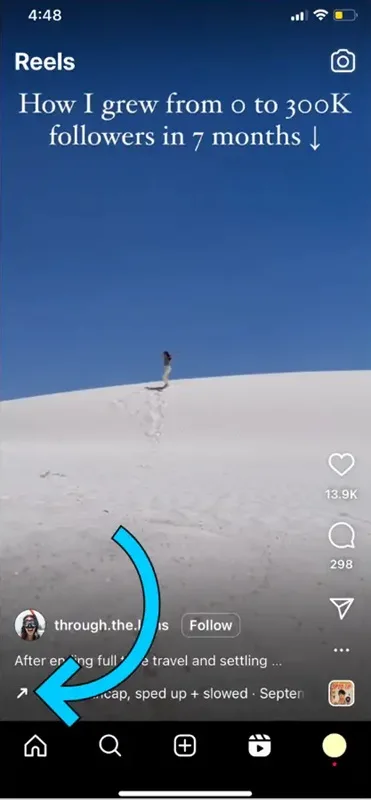
ریمیکس کردن چند ریلز
آیا یک ریلز الهام بخش توسط برند یا خالق دیگری را مشاهده کردید؟ میتوانید برای ساخت ریلز در اینستاگرام به ریلز هایتان طرز نگرش برندتان را اضافه کنید. هنگام مشاهده یک ریلز، روی سه نقطه در گوشه پایین سمت راست ضربه بزنید. سپس روی Remix This Reel ضربه بزنید و از گردش کار بالا برای اضافه کردن نظر خود استفاده کنید. هنگامی که ریمیکس خود را منتشر می کنید، ویدیوی اصلی به طور خودکار در کنار محتوای شما ظاهر می شود.
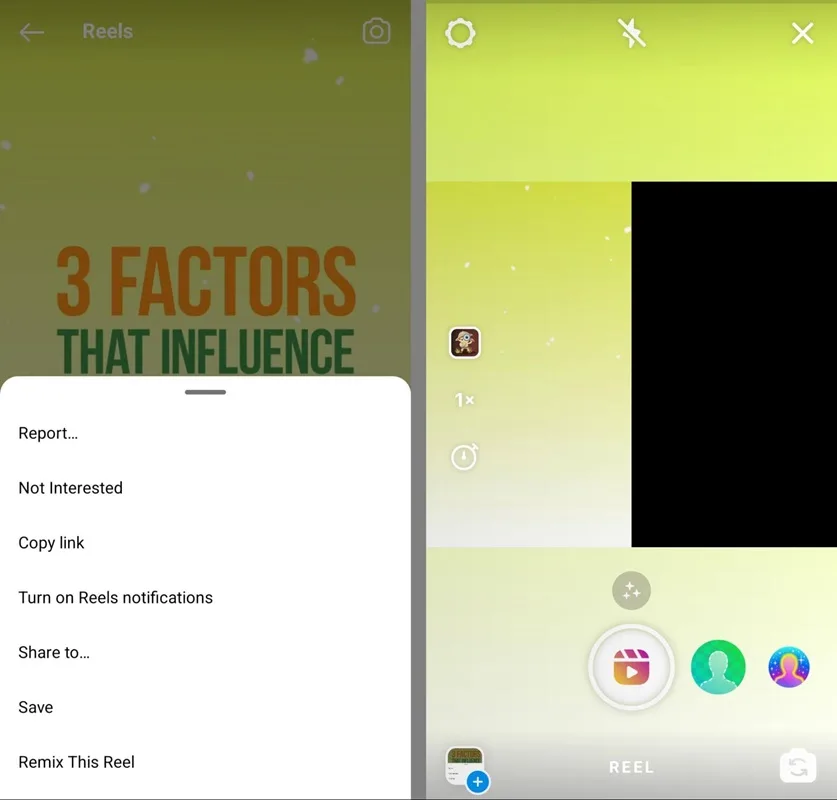
قالب های ریلز
ریمیکس برای افزودن به یک مکالمه موجود عالی است، اما این تنها راهی نیست که بتوانید برای ساخت ریلز در اینستاگرام از محتوای یک حساب دیگر الهام و ایده بگیرید. در برخی موارد، میتوانید عکسها و قدم های سازندگان دیگر را تکرار کنید و در عین حال کلیپهای آنها را با کلیپهای خود جایگزین کنید.
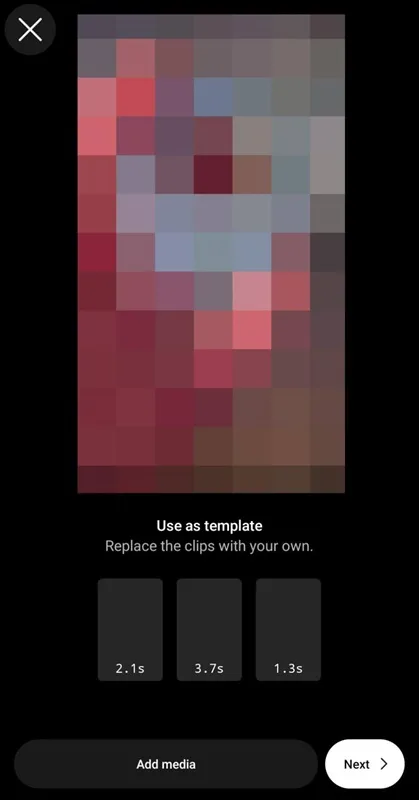
برای استفاده مجدد از قالب ریلز های حساب دیگران، یک Reels را که می پسندید پیدا کنید و روی گزینه Use Template در بالای دسته آن کلیک کنید. سپس روی گزینه افزودن رسانه ضربه بزنید تا کلیپ های خود را آپلود کنید.
Trim مجدد کلیپ (کوتاه کردن)
وقتی محتوای جدیدی ایجاد کردید یا ویدیوی موجود را برای ریلز های خود آپلود کردید، می توانید زمان کلیپ ها را تنظیم کنید. برای ویرایش کلیپ ها روی فلش سمت چپ ضربه بزنید و سپس یک کلیپ را برای تنظیم انتخاب کنید. میتوانید روی نماد قیچی ضربه بزنید تا ابتدا یا انتهای یک کلیپ را برش دهید، یا میتوانید روی نماد سطل زباله برای حذف یک کلیپ کلیک کنید. در برخی از نسخههای برنامه، میتوانید برای مرتب کردن مجدد کلیپها نیز دوبار کلیک کنید.
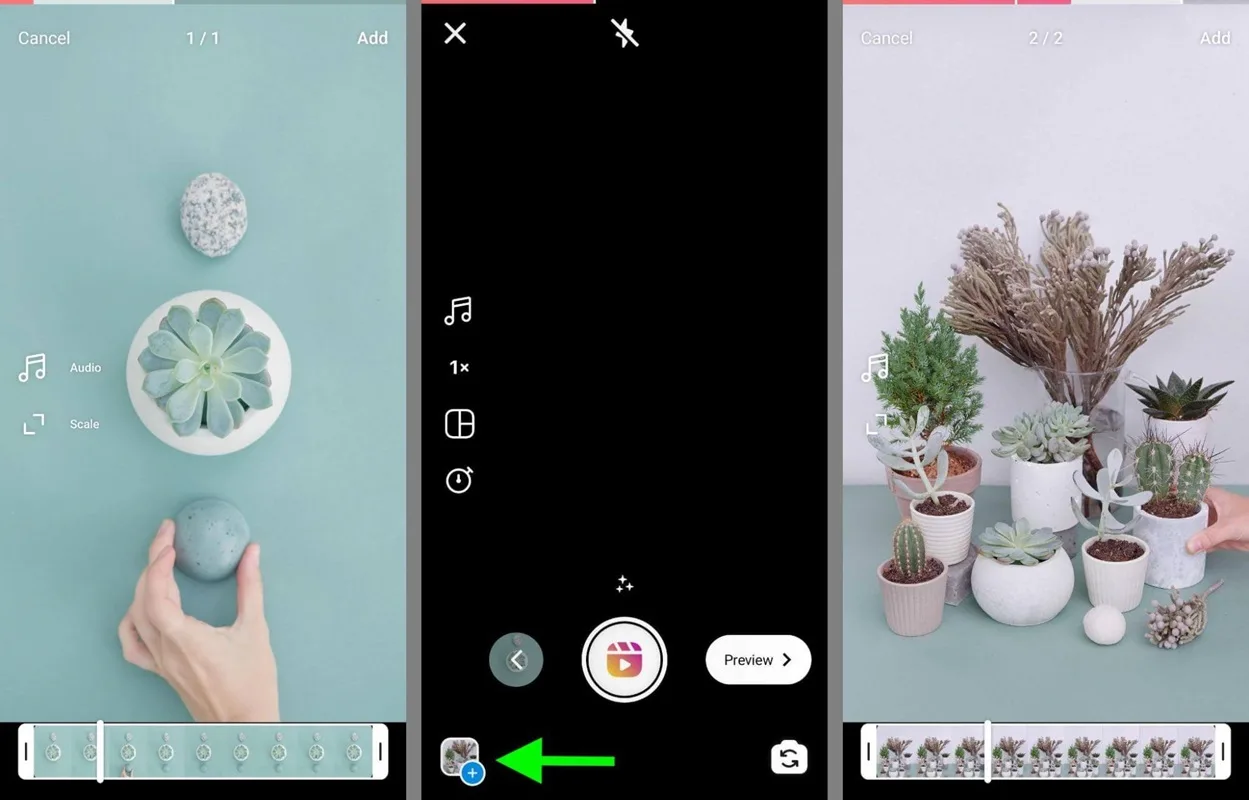
Music ، Voice Overs یا Voice Effects را انتخاب کنید
برای تغییر تنظیمات صدا برای ریلز های خود، روی گزینه پیش نمایش کلیک کنید. سپس روی نماد میکروفون کلیک کنید تا بتوانید صدا اضافه کنید،این کار به شما امکان میدهد صحبت کنید یا اطلاعات بیشتری را به یک ریلز اضافه کنید.
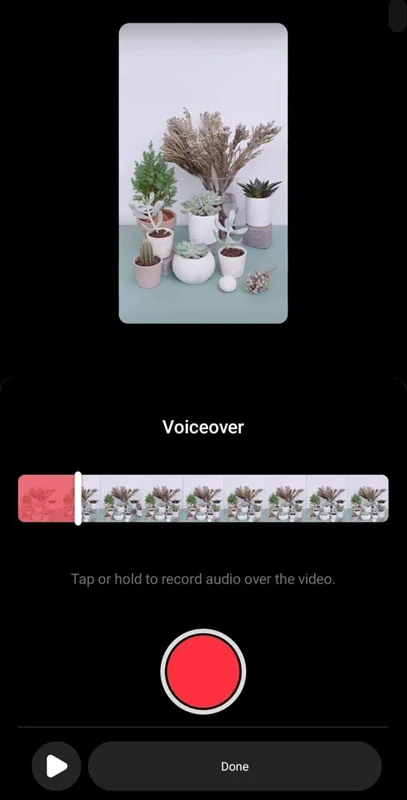
استیکرها را انتخاب کنید
بخش استیکر Reels تقریباً به اندازه گزینههای موجود برای Stories قوی نیست، اما همچنان دارای برخی از موارد مفید مانند Captions است. برای نوشته شدن خودکار صدایتان و کمک به بینندگان برای تماشای حلقه شما بدون صدا، روی برچسب Captions کلیک کنید. (البته این قابلیت فقط برای زبان انگلیسی میباشد.)
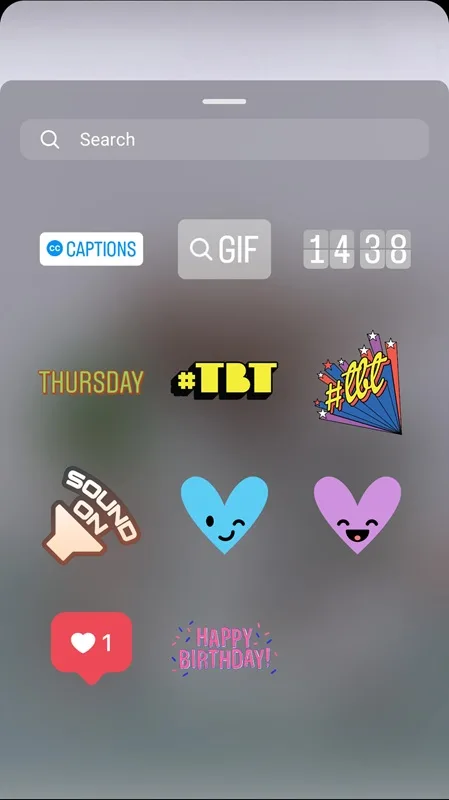
پس از اینکه هوش مصنوعی اپلیکیشن اینستاگرام صدای شما را نوشت، میتوانید برای تصحیح هر گونه اشتباه و تغییر رنگ متن و سبک انیمیشن کلیک کنید. سپس میتوانید برای جابجایی زیرنویسها روی صفحه کلیک کنید.
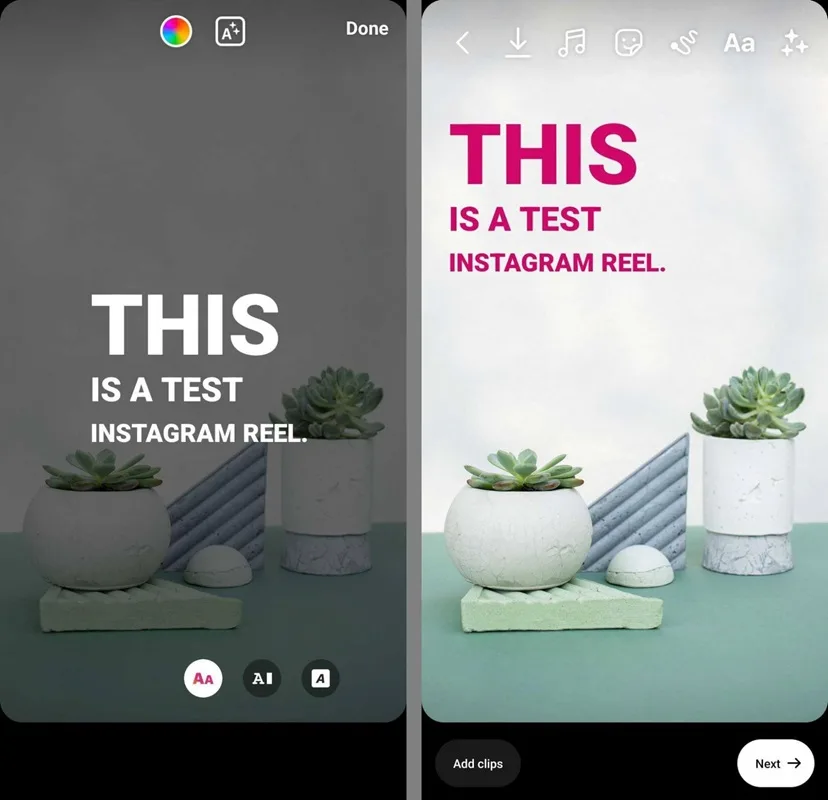
اضافه کردن لایه های متن
Captions تنها یک گزینه برای افزودن متن به ریلز ها هستند. همچنین میتوانید با ضربه زدن روی نماد Aa متن اضافه کنید. متن مورد نظرتان را وارد کنید، رنگ برایش مشخص کنید و برای افزودن حرکت روی نمادهای انیمیشن کلیک کنید.
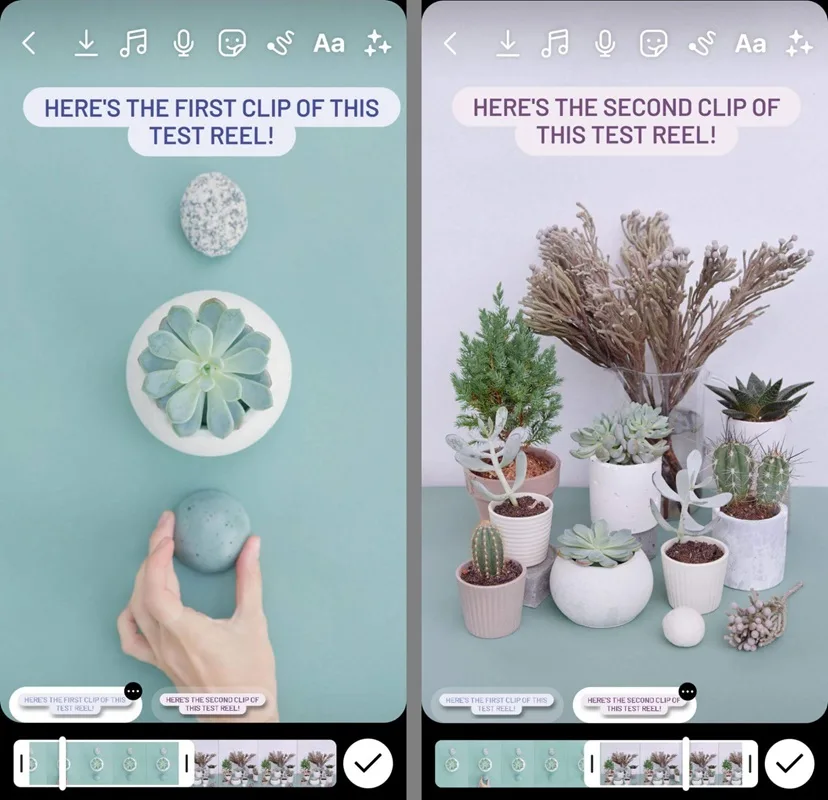
وقتی کارتان تمام شد روی Done کلیک کنید و سپس لایه متن را روی صفحه قرار دهید. برای افزودن بلوک های متنی بیشتر، دوباره روی نماد Aa کلیک کنید و همین کار را تکرار کنید. سپس از جدول زمانی در پایین صفحه برای تعیین زمان و مدت زمان نمایش هر بلوک متن استفاده کنید. تا اینجای آموزش ساخت ریلز در اینستاگرام را با دقت انجام دهید.
جلوه های ویژه
Reels به شما این امکان را می دهد که هنگام ضبط کلیپ ها جلوه های ویژه اضافه کنید. اما میتوانید جلوههای ویژهای را نیز در طول فرآیند ویرایش نیز اضافه کنید. برای مرور و افزودن جلوه های موجود، روی نماد جلوه ویژه کلیک کنید.
فیلتر تصویری برای عکس
از طرف دیگر، می توانید فیلترهای ساده را به ریلز خود اضافه کنید. از رابط ویرایش اصلی، انگشت خود را به چپ یا راست بکشید تا فیلترهای موجود را ببینید.

مرحله چهارم: به اشتراک گذاشتن ریلز اینستاگرام
خب زمان آن است که ساخته خود را به اشتراک بگذارید. با کلیک کردن روی «Edit cover» یک عکس برای جلد انتخاب کنید و یک توضیح جذاب بنویسید که انگار ریلز با شما صحبت میکند.
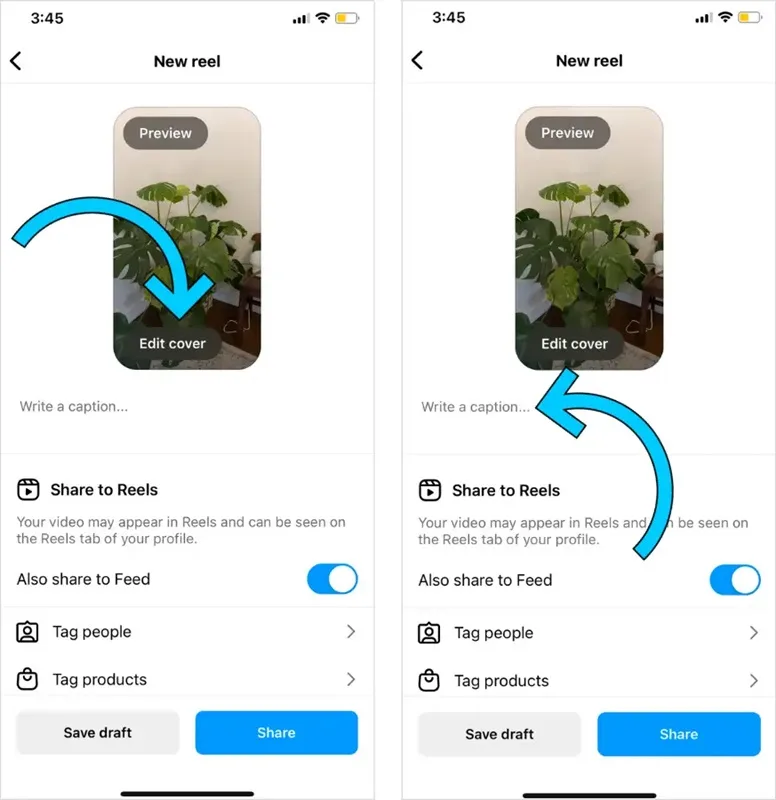
از اینجا، می توانید تغییر دهید که آیا می خواهید ریلز خود را در محتوای اینستاگرام به اشتراک بگذارید یا خیر؟ توصیه میکنیم برای دسترسی بهتر، در محتوا به اشتراک بگذارید.
برای تگ کردن حسابهای اینستاگرام در ریلز خود، روی «Tag People» کلیک کنید. در اینجا شما همچنین میتوانید یک همکار را دعوت کنید.
اگر کاربری که مشخص کردید، دعوت شما را برای همکاری بپذیرد، پست شما با دنبال کنندگان آنها به اشتراک گذاشته می شود و آنها به عنوان یک نویسنده مشترک در پست نشان داده می شوند.
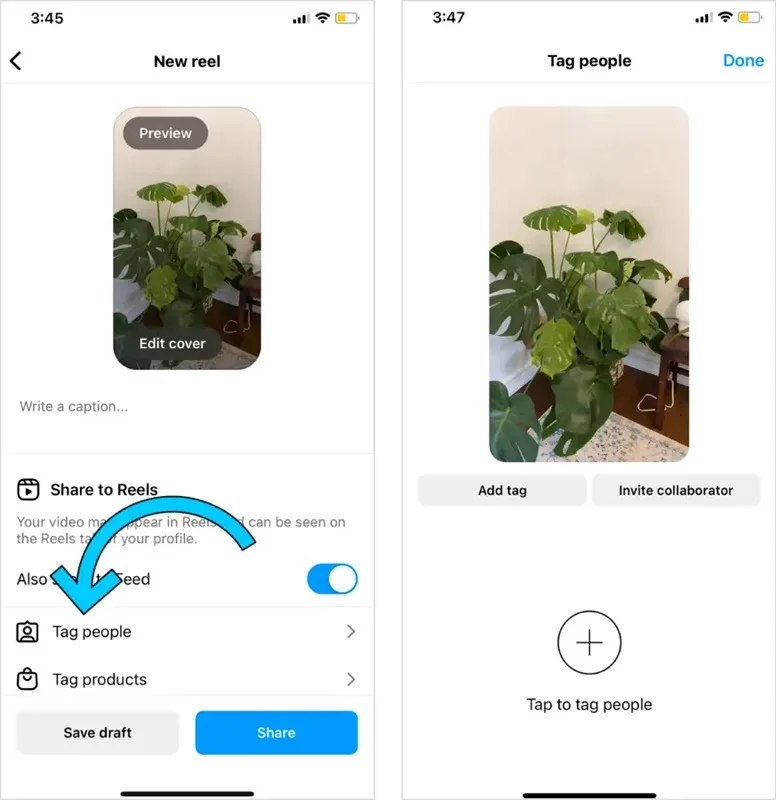
همچنین میتوانید یک مکان یا Location مشخص کنید، محصولات را برچسبگذاری کنید، تا سه موضوع اضافه کنید، و «Recommend on Facebook» را تغییر دهید تا دسترسی خود را بیشتر کنید.
در نهایت، روی «Share» کلیک کنید.
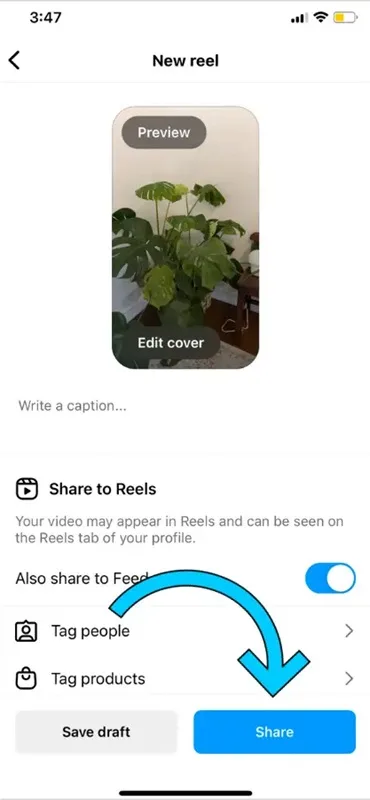
و حالا شما اولین ریلز خود را با موفقیت پست کردید.
همچنین گذاشتن ریلز دارای یکسری تنظیمات و ترفندهای مخصوص برای افزایش بازید و ویو است که قبلا در ۲۰ ترفند موثر برای افزایش بازدید ریلز اینستاگرام آنها را دوره کردیم.
سوالات متداول
آیا فقط باید با اپلیکیشن اینستاگرام میتوانیم ریلز بسازیم؟
خیر، قطعا شما میتوانید با نرم افزار های دیگه مثل Adobe Premiere و Canva و InShot ریلز های خودتون رو بسازید.
آیا میتوانیم برای جلد روی ریلز از تصاویر شخصی دیگری استفاده کنیم؟
بله، همانطور که در متن اشاره کردیم، شما میتوانید از عکس و کلیپ های مختلفی در ریلز خود استفاده کنید حتی روی جلد.
آیا کلیپ و عکسی که اپلود میکنیم برای ریلز کیفیتش کم میشود؟
به طور کلی بله، ولی خود اینستاگرام این قابلیت را دارد که کیفیت عکس و ریلزی که نمایش میدهد کاهش نیابد.
آیا برای جذب مخاطب و فالوور باید حتما از ریلز استفاده کنیم؟
ترجیحا بله، شما برای تولید محتوا نیاز داریم تا از تمام محتوا طبق ساختار برندتان استفاده کنید.
جمع بندی
خب طبق صحبت و آموزشی که باهم داشتیم بررسی کردیم که چگونه ساخت ریلز در اینستاگرام را انجام دهیم یاد گرفتیم اول باید ساختار محتوا و برندمان را بدانیم سپس با استفاده از جلوه های ویژه و موسیقی مورد نیاز برای محتوای محصول و حتی سبک زندگی و محتوای شخصی خودمان باید از انواع استیکر و متن و … استفاده کنیم. البته این صحبت به این منظور نیست که ما حتما باید از تک تک قابلیت های ریلز برای محتوا استفاده کنیم بلکه میتوانیم به سادگی یک ریلز حرفه ای بسازیم.
نظرات و پیشنهادات شما؟
در این مطلب از لینک 2 دانلودبه بررسی کامل آموزش قدم به قدم ساخت ریلز در اینستاگرام حرفه ای و ساده پرداختیم. به نظر شما استفاده از ریلز برای تولید محتوا مناسب است؟ در بخش دیدگاه نظرات و سوالات خود را با ما در میان بگذارید.